Com todos os novos sistemas operacionais móveis, como saber qual escolher? Assim como o Android, a Palm tem um emulador webOS para permitir que os desenvolvedores testem aplicativos sem hardware físico. Veja como você pode testar o webOS no seu computador gratuitamente.
Começando
O Palm webOS SDK / PDK requer que você tenha o Java instalado para as ferramentas do desenvolvedor, bem como o VirtualBox 3.2.6 ou superior.
A primeira etapa é instalar o Java Runtime Environment (JRE). Você já pode ter o JRE instalado e pode verificar se ele está instalado abrindo um prompt de comando e digitando o comando java -version. Você deve obter uma saída como a que está abaixo. Se obtiver esta saída, você já tem o Java instalado e pode pular para a instalação do VirtualBox.

Se você receber um erro informando que o Java não é um comando reconhecido, será necessário instalar o Java Runtime Environment. Se depois de instalar o JRE você ainda receber um erro, instale o Java Development Kit e tente novamente (consulte os links abaixo).
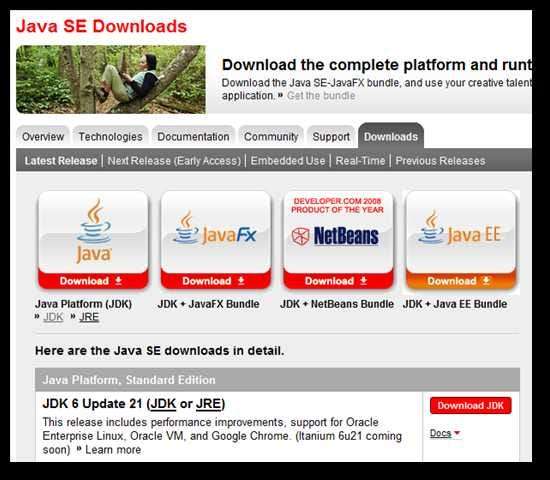
Instale o Java como faria normalmente no site da Oracle.
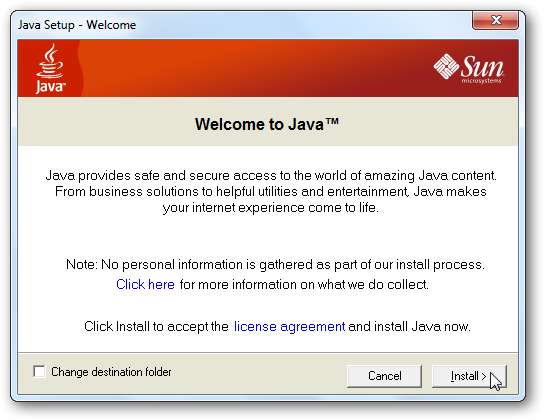
Certifique-se de evitar qualquer crapware que eles incluam na instalação, como a inútil barra de ferramentas do Yahoo.
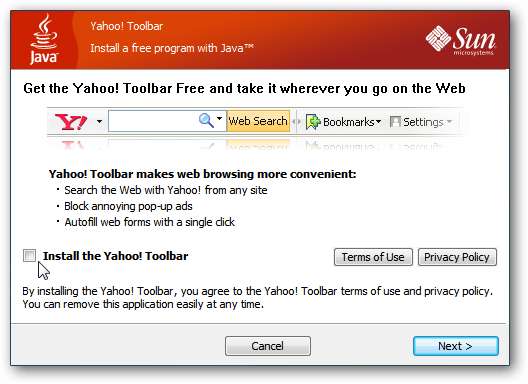
Instale o VirtualBox
Se você ainda não tem o VirtualBox, e deveria, pode baixá-lo do site da Oracle (link abaixo). Escolha o sistema operacional host que você está usando e baixe o instalador.
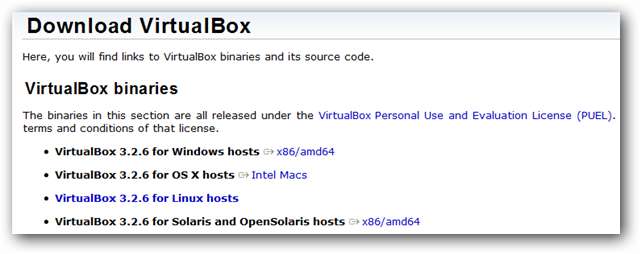
Instale o VirtualBox e inicie o programa para que ele possa criar as pastas .virtualbox padrão.
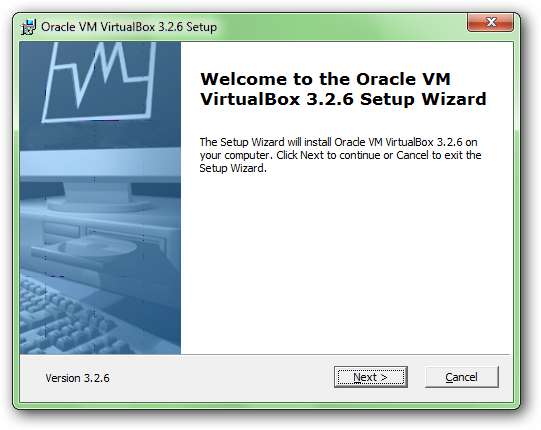
Instale o Palm SDK
Agora podemos instalar as ferramentas reais do Palm SDK, que instalarão o emulador webOS para nós. Acesse o site do desenvolvedor da Palm (link abaixo) e baixe o SDK mais recente.
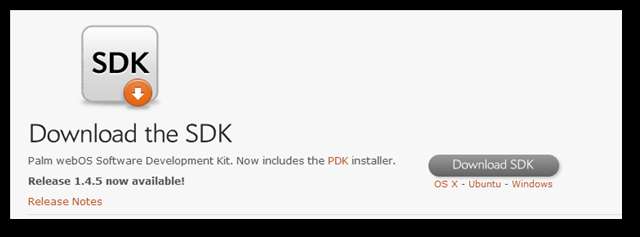
Instale o software clicando em Avançar algumas vezes para aceitar as configurações padrão.
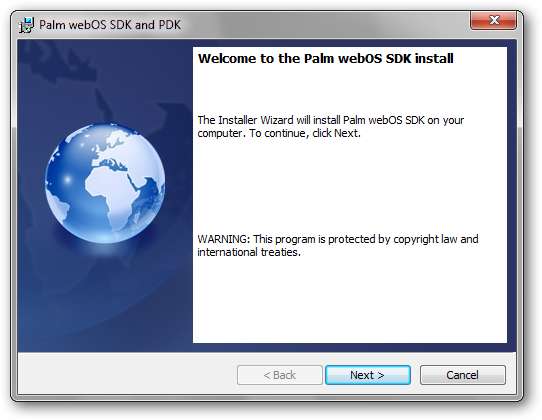
Após a instalação, vá para o menu iniciar (pasta Aplicativos no OS X e menu no Linux) e inicie o Palm Emulator.

Você verá uma janela pop-up perguntando qual resolução de tela deseja usar.
Nota: Eu sugeriria usar a resolução mais alta possível, pois a resolução do seu computador ainda será capaz de se ajustar facilmente à resolução.
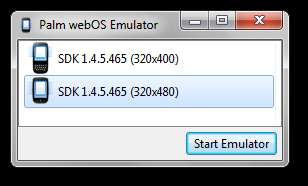
O comando criará primeiro uma máquina virtual dentro do VirtualBox.
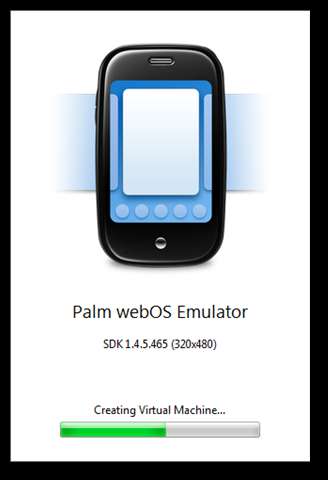
O VirtualBox iniciará automaticamente a máquina virtual assim que ela for criada.
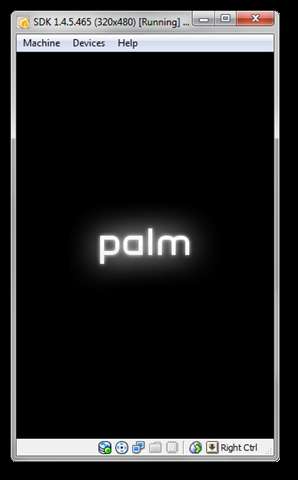
Assim que o emulador terminar de inicializar, você poderá brincar com o emulador como o telefone real.

Você pode clicar na “tela” e iniciar aplicativos como o telefone real.
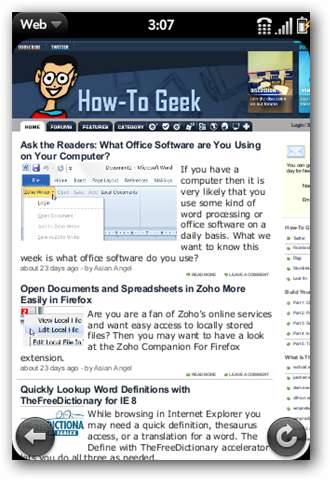
Abra um site e, em seguida, pressione o botão Home no teclado para iniciar um segundo aplicativo. Deslize para a esquerda e para a direita para alterar os aplicativos e deslize o cartão para cima para fechar o aplicativo.
Nota: Ao usar o emulador, a tecla Esc simulará o deslizar para "voltar" e a tecla tab abrirá o menu. As setas para a esquerda e para a direita simularão longos deslizamentos na área de gestos e End irá simular o pressionamento do “botão” central na área de gestos.
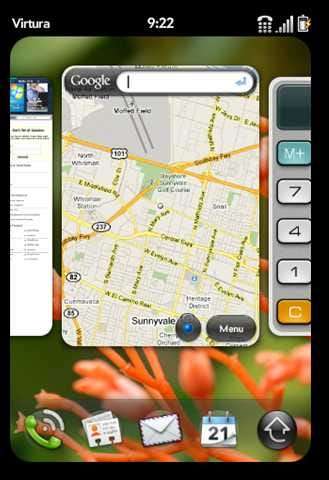
Alguns recursos podem não funcionar, como rotação da tela, multitoque e GPS, mas os principais recursos do sistema operacional permitirão que você experimente.
Se você deseja ter uma ideia de como o webOS funciona com seu e-mail, pode iniciar o aplicativo de e-mail e configurar suas contas.
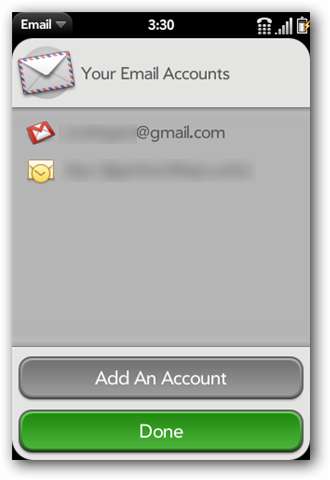
Iniciando o emulador
Se você quiser abrir a máquina virtual mais tarde, pode abrir o VirtualBox e apenas iniciar a VM diretamente do menu.
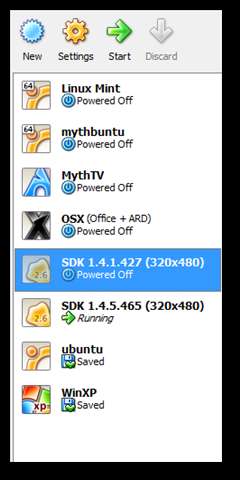
Destaque a VM e clique nas configurações para renomear a VM para algo que faça mais sentido para você. Simplesmente chamei o meu de “webOS”.
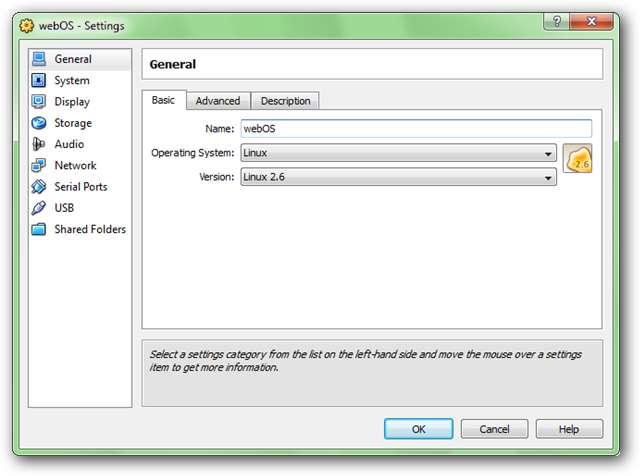
Você também pode criar um atalho para iniciar a VM diretamente. Clique com o botão direito na sua área de trabalho e crie um novo atalho. No campo de localização do item, navegue até o executável VBoxManage. Na maioria dos casos, ele estará em seus Arquivos de programas principais na pasta Oracle \ VirtualBox. Então digite startvm webOS (ou o que você nomeou sua VM).
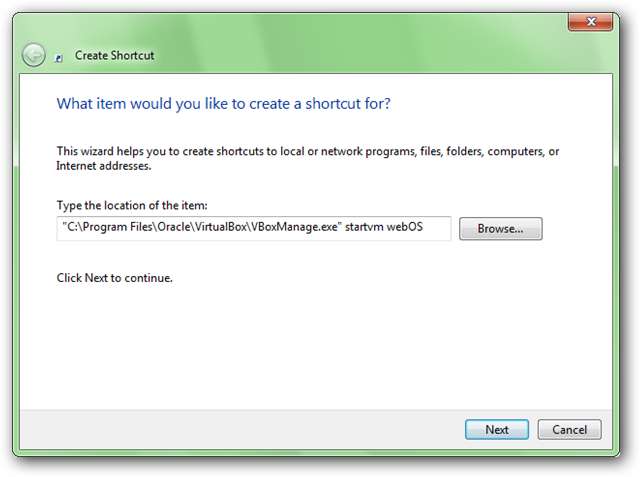
Conclusão
Se você está procurando um novo Smartphone, o hardware e a operadora são apenas metade da escolha. Você quer ter certeza de que sabe no que está se metendo ao escolher um sistema operacional móvel, e as máquinas virtuais são uma ótima maneira de conhecer seu software antes de decidir com sua carteira. Brincar com a VM deve dar a você uma boa chance de saber como é o sistema operacional e o que você pode fazer com ele. Não apenas o SDK é totalmente gratuito, mas também as contas de desenvolvedor e os envios de aplicativos para o catálogo.
Se você quiser testar o Android, confira nosso artigo sobre como testar o Android no seu PC .
Links
Java Runtime Environment (JRE) e Java Development Kit (JDK) podem ser baixados aqui.
Download do Palm SDK






![IBM's Jeopardy Playing Computer Watson mostra aos profissionais como isso é feito [Video]](https://cdn.thefastcode.com/static/thumbs/ibm-s-jeopardy-playing-computer-watson-shows-the-pros-how-it-s-done-video.jpg)